修复 Disney Plus 错误代码 83
已发表: 2023-02-24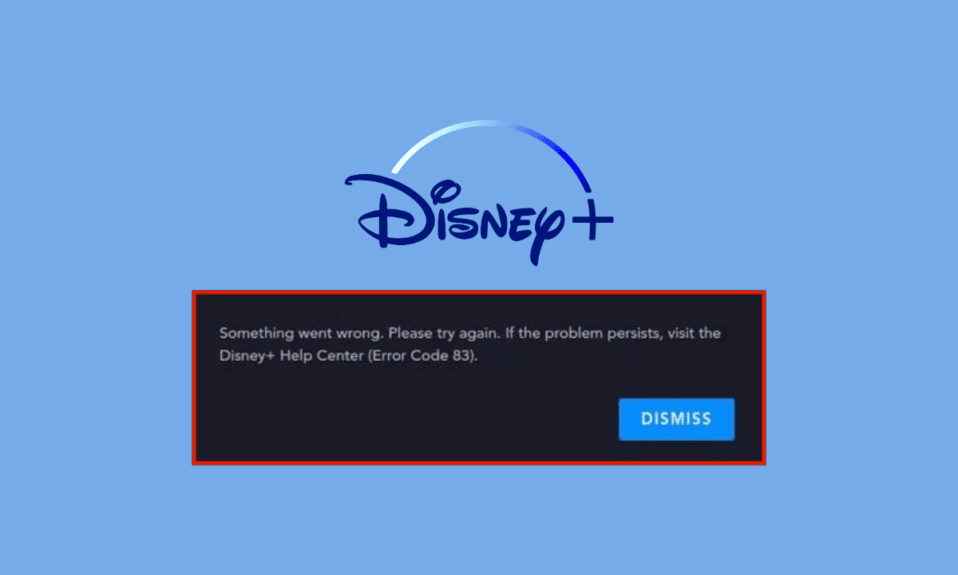
自推出以来,Disney Plus 已在近 60 个国家/地区以 10 多种语言提供。 它收藏了从最新的大片到老热门、电视节目、网络连续剧和卡通片的所有内容。 换句话说,Disney Plus 将以其令人印象深刻的收藏让您流连忘返。 但是,用户时不时会遇到与应用程序相关的不同问题。 其中一个错误是什么是 Disney Plus 错误代码 83。如果您也是想知道如何修复 Disney 上的错误代码 83,请阅读本文直到最后。
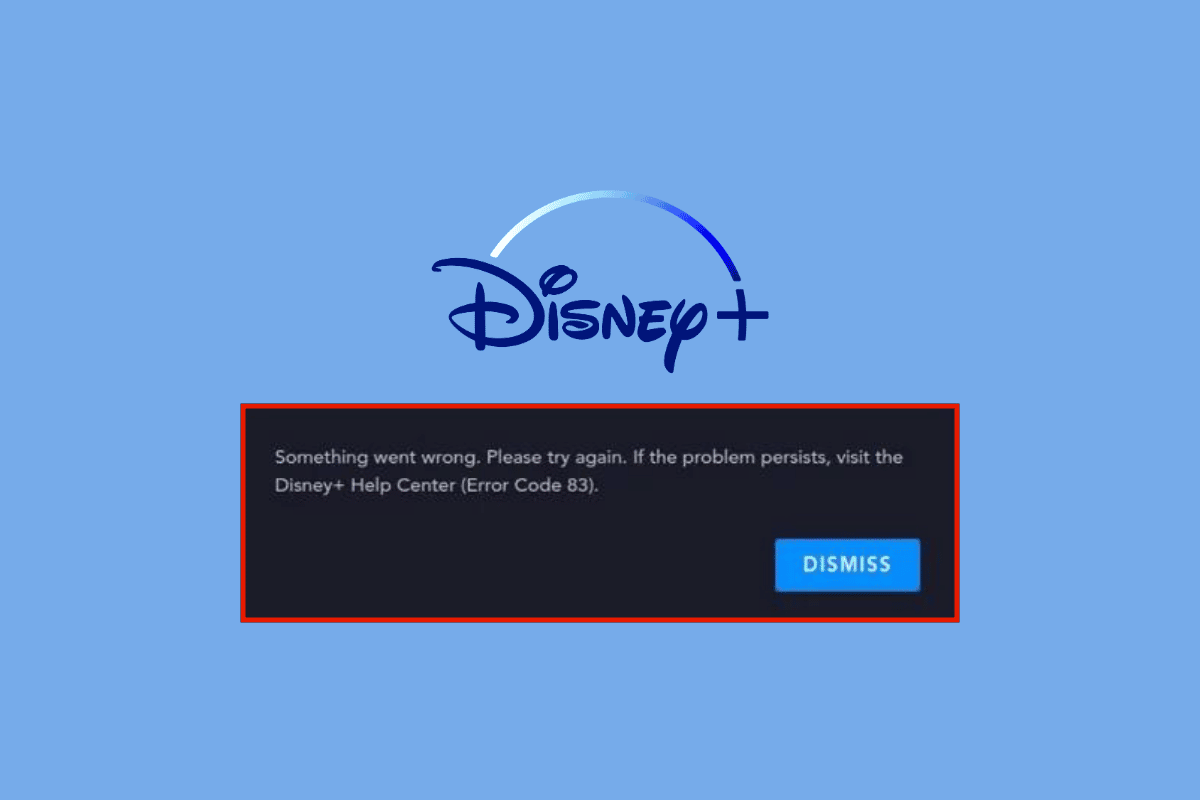
如何修复 Disney Plus 错误代码 83
迪士尼Plus绝对是一个老少皆宜的东西。 这是一款完美的应用程序,可在几分钟内享受来自全球各地的内容。 但没有什么比干扰您流畅体验的错误代码更烦人的了。 幸运的是,本文将使用最有效的故障排除方法解决迪士尼的错误代码 83。
什么是 Disney Plus 错误代码 83?
在继续进行实际故障排除之前,让我们首先熟悉什么是 Disney Plus 错误代码 83。此问题通常是由于设备不兼容引起的。 如果您看到此错误,则表示您正在尝试使用不受支持的设备运行该应用程序及其服务。
这可能非常令人沮丧,因为如果实际上不支持用户如何在设备上下载应用程序? 好吧,令您惊讶的是,有几件事可能会导致此错误。 继续阅读以了解更多
如何修复 Disney Plus 上的错误代码 83
Disney Plus 应用程序最好的部分是它与多种设备兼容。 如果您在 Android 智能手机上使用它,您可以执行以下操作以了解如何修复 Disney 上的错误代码 83。
方法 1:等待 Disney Plus 服务器正常运行时间
您只需在互联网上搜索即可确定 Disney Plus 服务器是否面临停机。 如果应用程序确实遇到了一些问题,您只能等待服务器正常运行。 最后,尝试在几个小时后在 Disney Plus 应用程序上播放电影,看看问题是否仍然存在。 在 Downdetector 页面检查 Disney Plus 服务器状态。
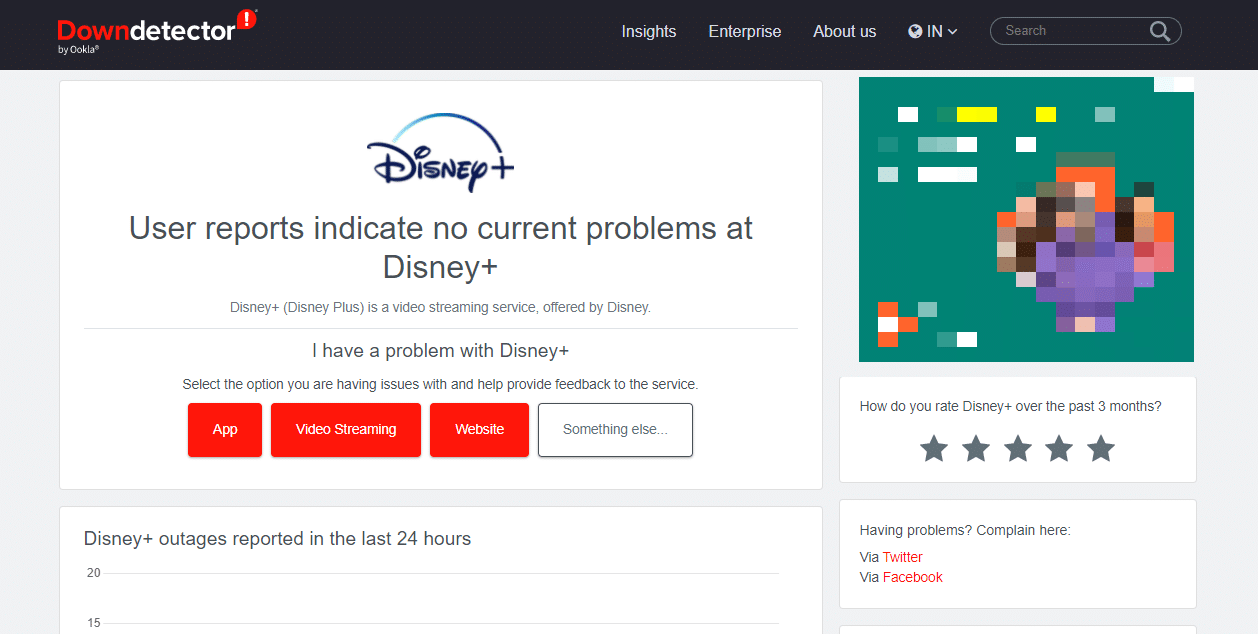
方法 2:解决 Internet 连接问题
没有稳定且速度快的互联网连接也会迫使 Disney+ 等在线流媒体应用程序出现非理性行为。 此外,不稳定的互联网也会导致无休止的缓冲和滞后问题。 幸运的是,您可以按照我们关于如何解决 Windows 10 网络连接问题的指南重新启动路由器或调制解调器以建立新的连接。

另请阅读:如何取消您的 Disney Plus 帐户
方法三:重启设备
您也可以尝试重新启动您的智能手机,让它重新开始并摆脱所有后台进程。
1. 按住电源按钮,直到屏幕上出现几个选项。
2. 点击重新启动,让设备关闭并自动打开。 这可能需要几分钟时间,具体取决于您的智能手机型号和公司。
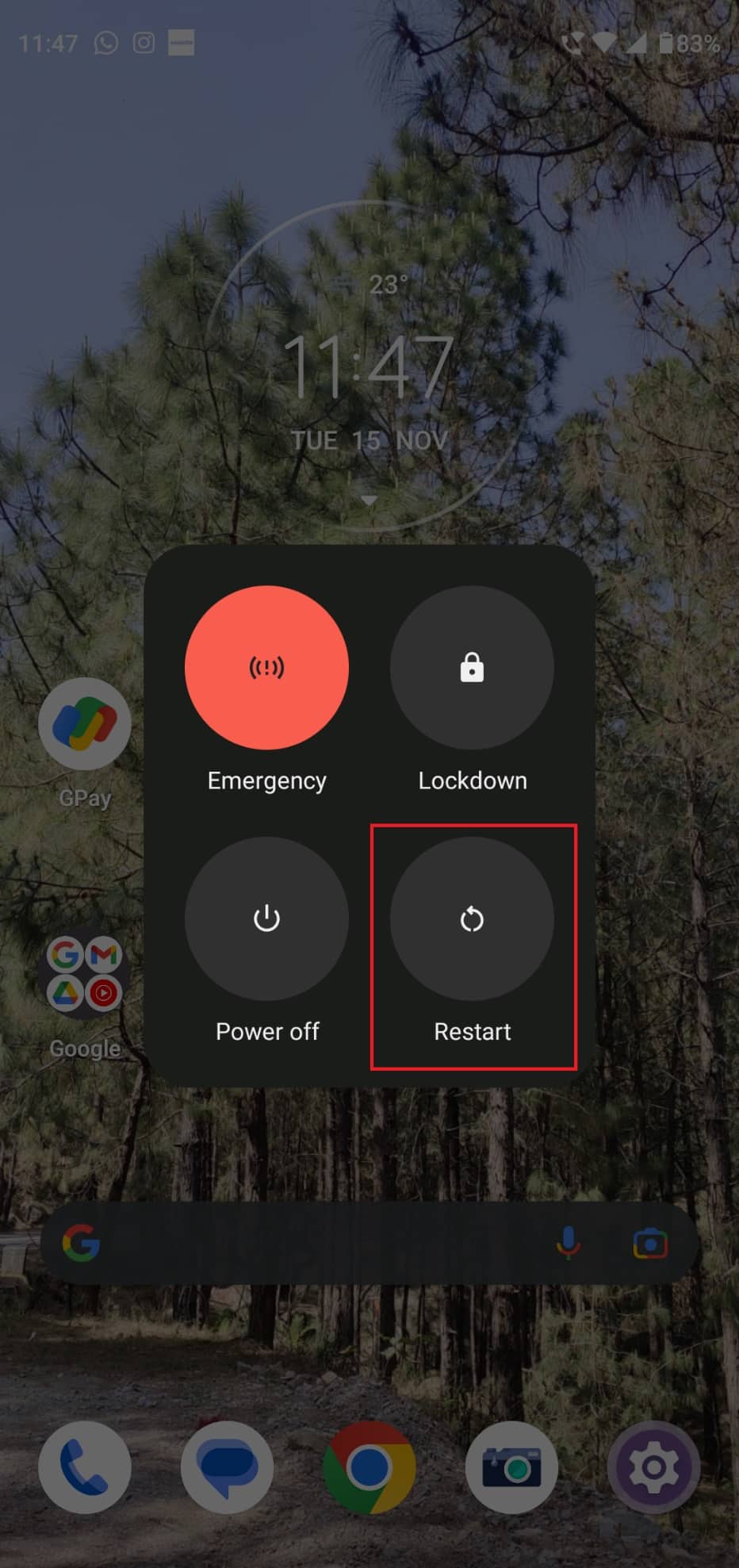
方法 4:重新登录 Disney Plus
您可以尝试修复 Disney Plus 错误代码 83 的另一种方法是重新登录。 这将修复可能导致应用程序抛出此错误的任何与帐户相关的问题。
1. 在您的智能手机上打开Disney Plus应用程序。
2. 点击屏幕右上角的个人资料图标。
3. 接下来,点击注销以从应用程序中删除配置文件。
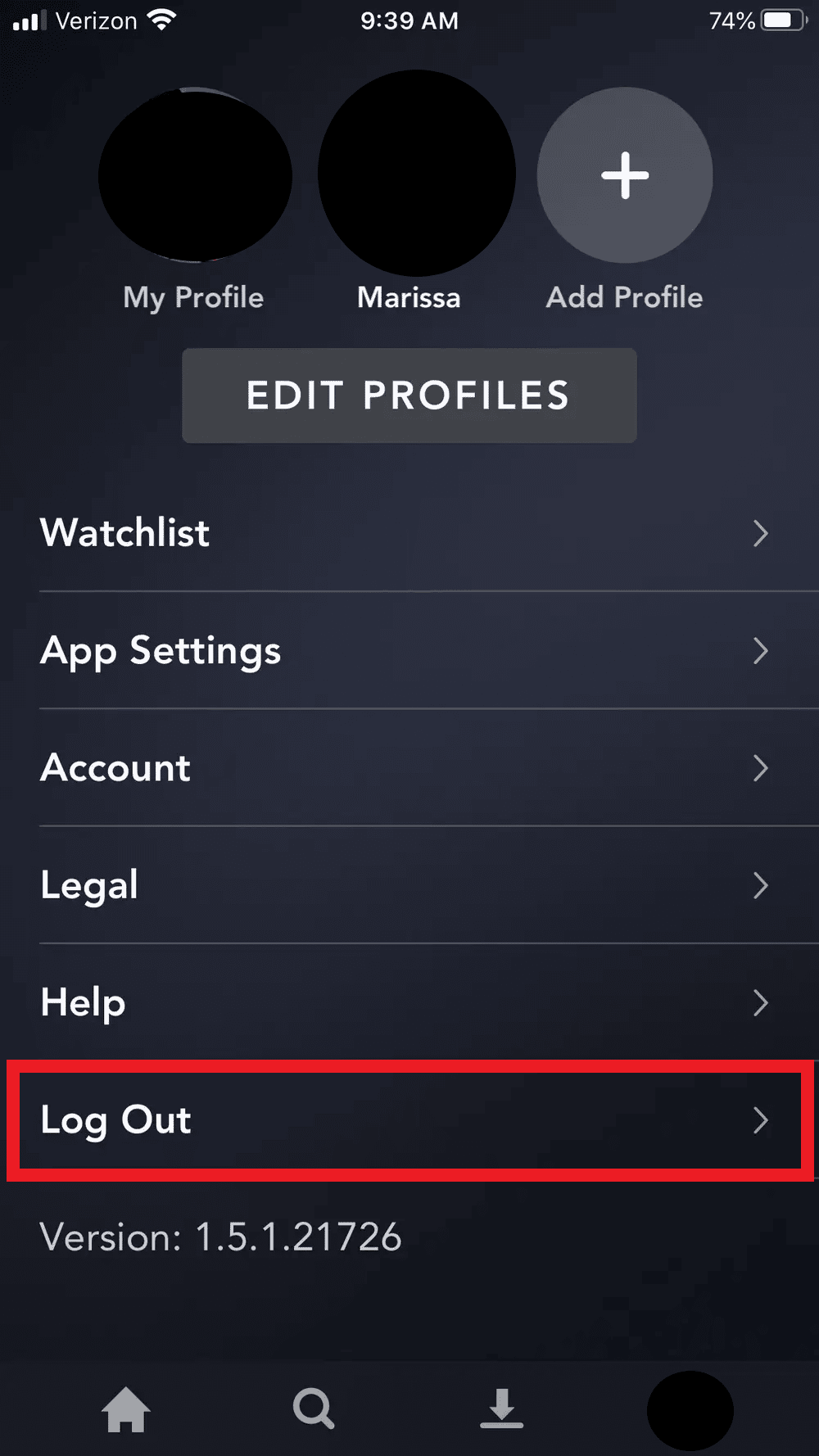
4. 接下来,转到登录。
5. 输入您的电子邮件并点击继续。
6. 现在输入您的密码并点击登录。
另请阅读:如何更新 Disney Plus 帐户
方法 5:清除 Disney Plus 缓存文件
缓存文件占用大量空间并使您的应用程序行为不合理。 因此,您可能会遇到意外的应用程序崩溃和错误,例如 Disney Plus 上的 83。 以下是摆脱它们的方法:
1. 打开设置并转到应用程序。
2. 在列表中找到并打开Disney Plus 。
3. 接下来,点击存储和缓存。
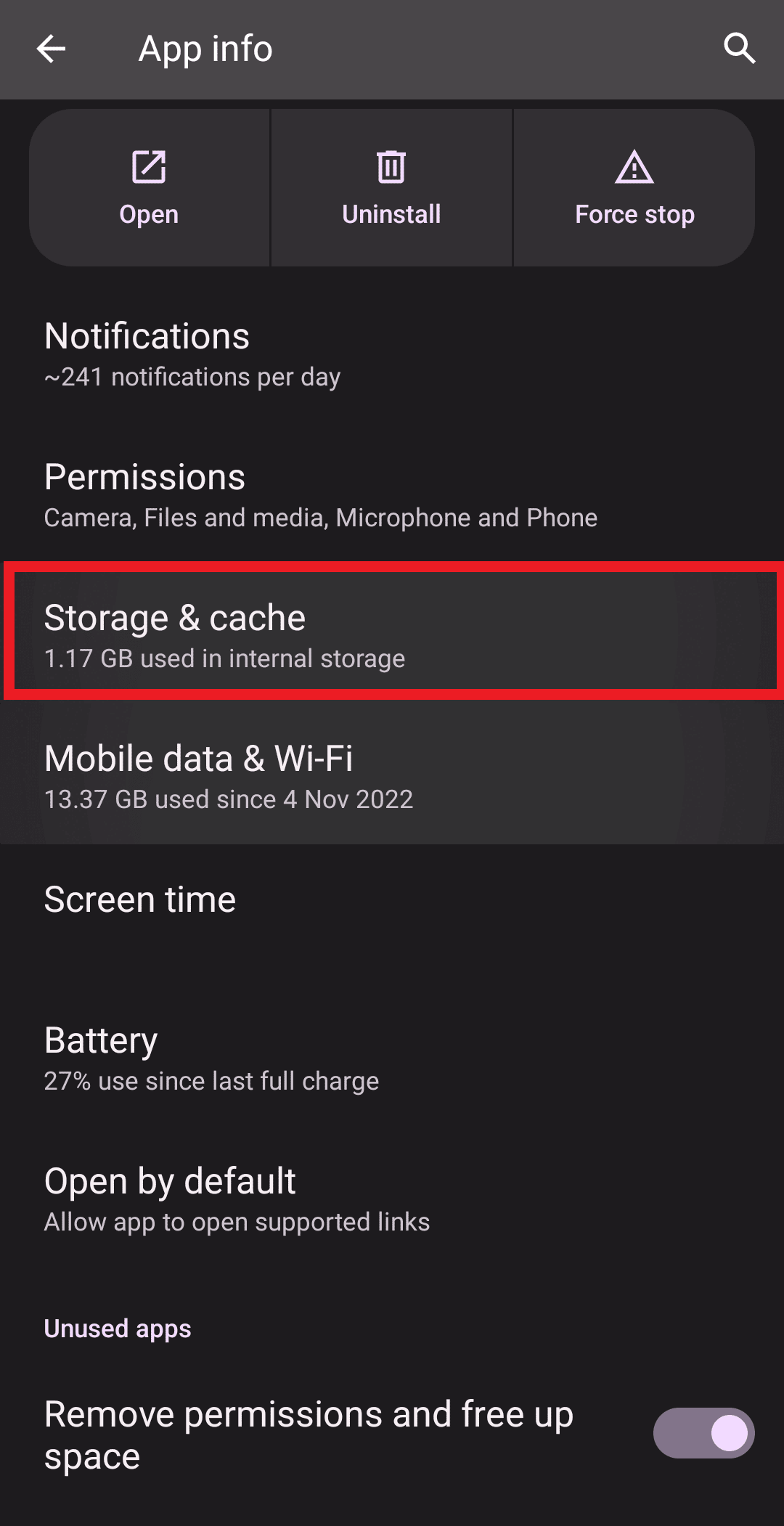

4. 现在选择屏幕上的清除缓存选项。
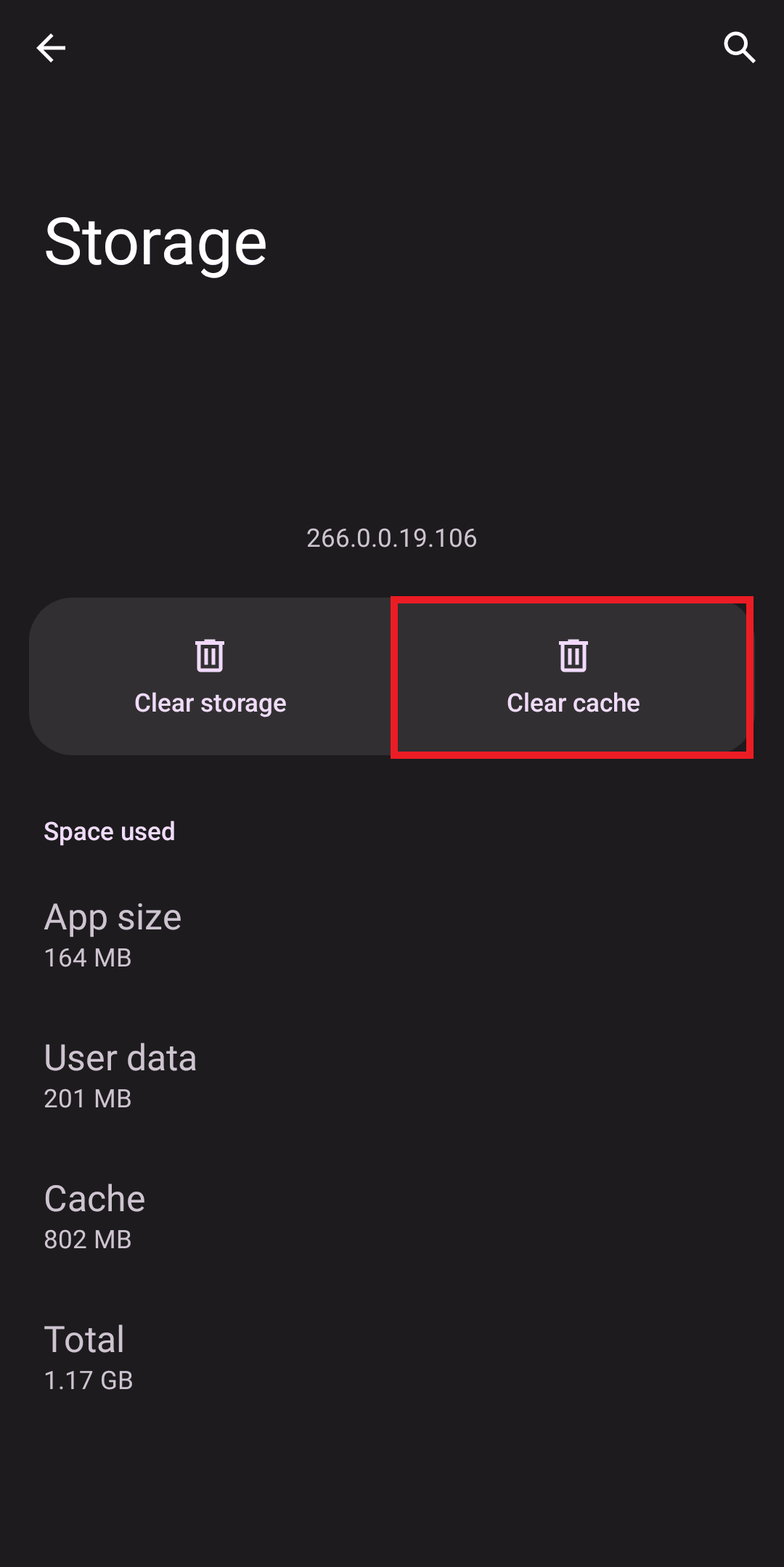
方法 6:更新迪士尼 Plus
在任何设备上更新应用程序可确保它们运行顺畅、不滞后并避免意外崩溃。 按照我们的指南一次自动更新所有应用程序。 这将更新应用程序,包括 Disney Plus 应用程序。
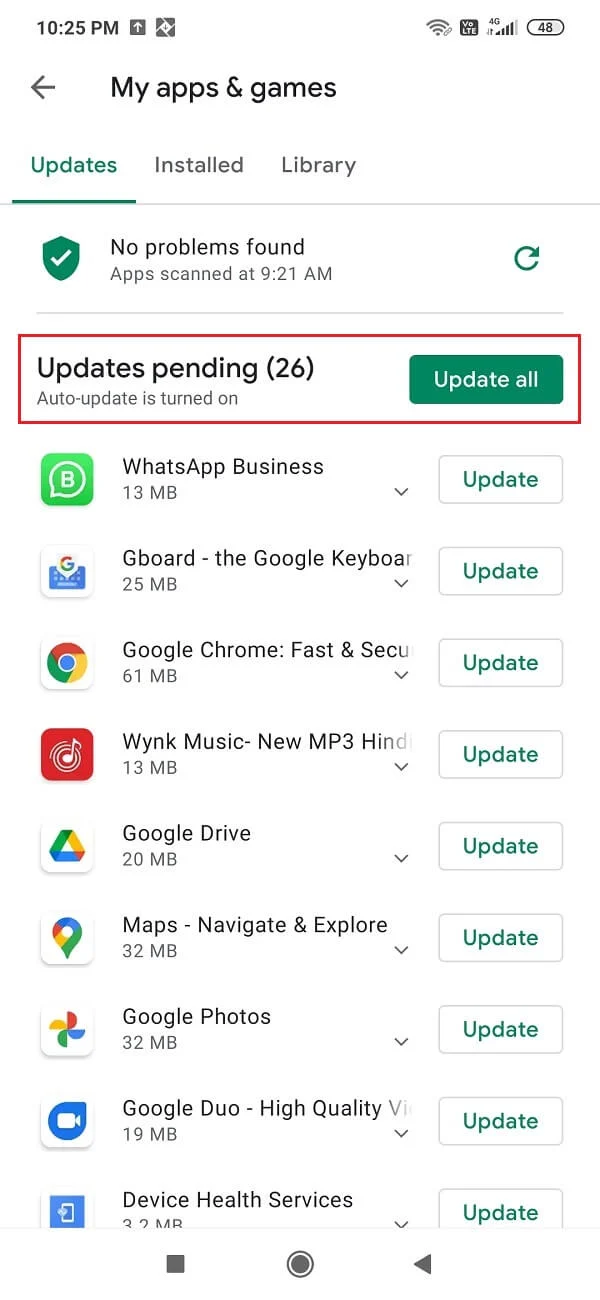
注意:如果更新选项不可用,您可能已经打开了应用程序的自动更新功能。 在这种情况下,转到下一个方法。
另请阅读:如何更新 Disney Plus 帐户
方法 7:更新操作系统
如果您的智能手机未配备最新版本的操作系统,它可能会开始延迟或应用程序可能会变得无响应。 因此,为确保其顺利运行,请按照我们的指南将 Android 更新到最新版本。
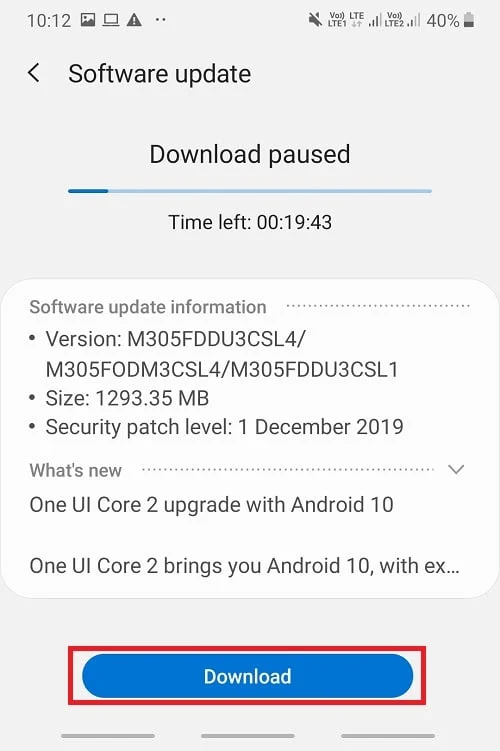
如果您的设备有更新可用,请按照屏幕上的说明轻松下载并安装它以修复 Disney plus 错误代码 83。
方法 8:重新安装 Disney Plus
要在您的智能手机上重新安装 Disney Plus 应用程序,您只需:
1. 打开Play 商店应用程序。
2. 现在,点击右上角的个人资料图标。
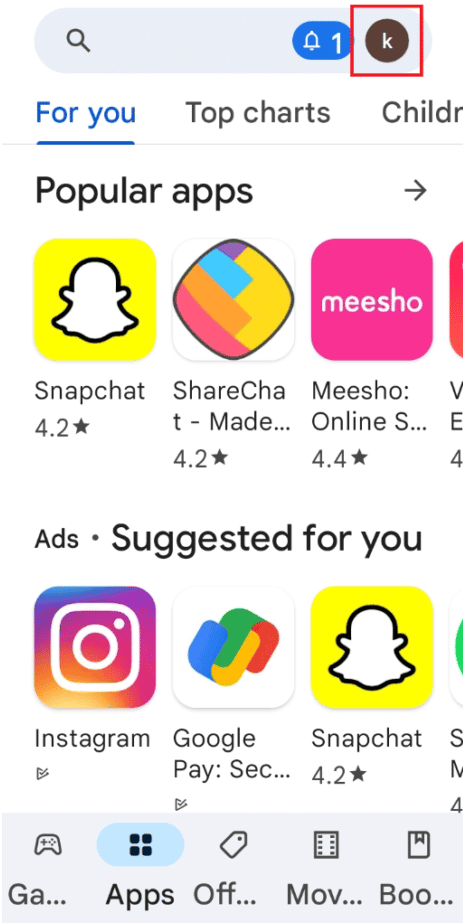
3. 然后,选择管理应用程序和设备。
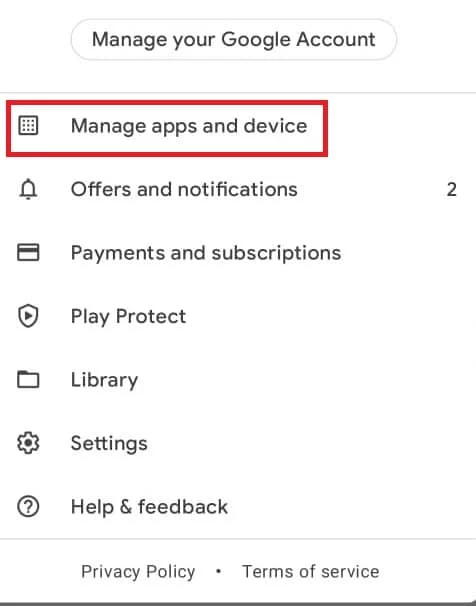
4. 移至“管理”选项卡,勾选Disney Plus应用程序,然后点击顶部的垃圾桶图标。
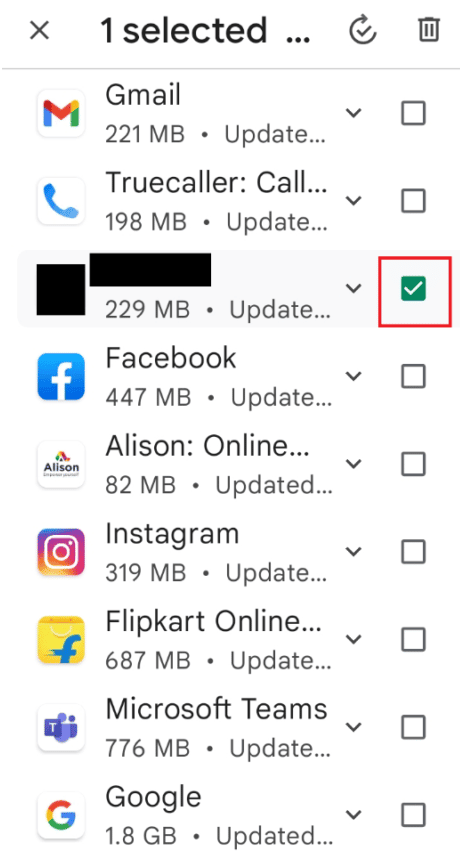
5. 点击确认窗口中的卸载按钮,等待应用程序卸载。
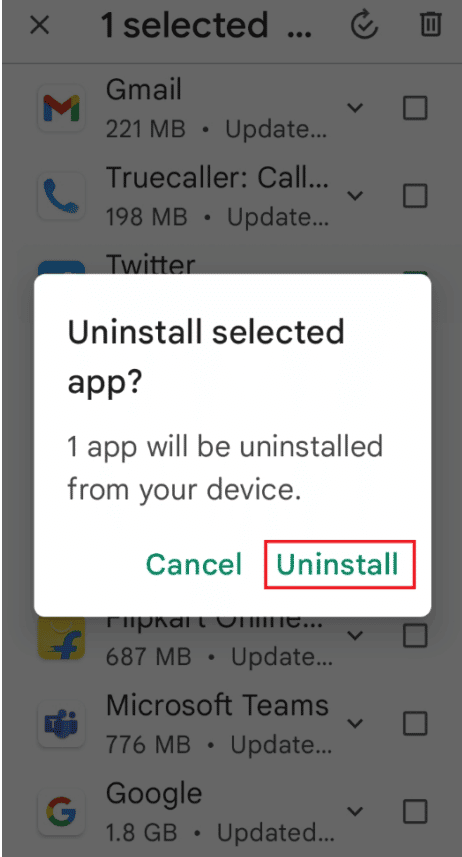
6. 然后,点击主屏幕上的搜索栏,搜索Disney Plus应用程序,然后点击搜索图标。
7. 点击安装按钮安装 Disney Plus 应用程序并等待安装过程完成。
下载完成后,输入您的用户名和密码以访问您的 Disney Plus 帐户。
另请阅读:修复 Disney Plus 登录页面未加载
常见问题 (FAQ)
Q1。 为什么我在 Disney Plus 上收到错误代码 83?
答。 正如文章前面提到的,由于设备不兼容,Disney Plus 出现错误代码 83。 对于用户来说,这似乎是最近最令人沮丧的事情,因为 Disney Plus 应用程序无法与他们当前的设备合作。
Q2。 为什么我的 Disney Plus 一直报错?
答。 如果您在 Disney Plus 上遇到错误,可能是由于各种原因造成的。 在这种情况下,最常见的罪魁祸首是服务器停机和互联网连接不稳定。
Q3. 哪些设备支持迪士尼 Plus?
答。 您可以在多种设备上享受 Disney Plus 上的流媒体内容。 该列表包括 Windows 10 和 11、Android 手机和平板电脑、iPhone、iPad、Amazon Fire 平板电脑。
受到推崇的:
- DirecTV 上的 Discovery 是什么频道?
- 如何在 Telegram 上直播
- 修复 Disney Plus 错误代码 401 的 7 种方法
- 如何在 Disney Plus Roku TV 上更改语言
我们希望本文能帮助您解决Disney Plus 错误代码 83 。 请在下面的评论中分享您的评论和建议,让我们知道您接下来想阅读什么。 在 Disney Plus 应用程序上享受观看乐趣。
